Como compactar um PDF no Windows e Mac
Se o seu documento estiver em formato PDF , é provável que esteja no formato final, pronto para impressionar seu público. É aqui que seus gráficos de alta qualidade são usados e onde a versão final do seu texto é apresentada, pronta para imprimir ou compartilhar com outras pessoas para ler ou distribuir. Isso pode significar arquivos grandes, especialmente se for um documento com muitas imagens.
Embora você possa editar um PDF(edit a PDF) , terá que reduzir a qualidade para reduzir o tamanho geral do arquivo. Se você quiser saber como compactar um PDF , poderá contornar esse problema compactando o arquivo usando software integrado ou de terceiros no Windows e Mac ou usando um serviço de compactação online.
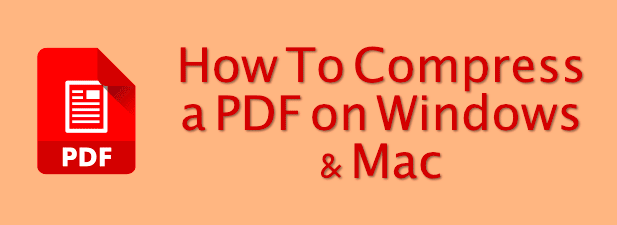
Como compactar um PDF no Windows usando o compactador de PDF(How To Compress A PDF On Windows Using PDF Compressor)
Não há métodos integrados para compactar um PDF no Windows 10 , a menos que você queira adicioná-lo a um arquivo zip(add it to a zip file) primeiro. Isso significa que você precisará usar uma ferramenta de compactação de terceiros para compactar o arquivo PDF .
Embora existam várias ferramentas, uma das melhores opções é o Free PDF Compressor . Este aplicativo gratuito existe há vários anos, mas ainda é uma das maneiras mais fáceis e rápidas de compactar um PDF no Windows .
- Baixe(Download) , instale e execute o software Free PDF Compressor para começar. Na janela Free PDF Compressor , clique no botão (Free PDF Compressor)Browse ao lado da opção PDF File para selecionar seu arquivo. Forneça um local e um nome de arquivo para o arquivo compactado na caixa Arquivo de saída(Output File ) .

- Na seção Configurações(Settings) , você pode definir a qualidade preferida do seu arquivo PDF . Tela(Screen) é a qualidade mais baixa, enquanto Impressora(Printer ) e Pré- impressão(Prepress) são opções de qualidade mais alta. Selecione o nível de qualidade que deseja usar e pressione Compactar(Compress) para iniciar a compactação do PDF.

- Free PDF Compressor irá alertá-lo quando a compactação do arquivo estiver completa. Pressione OK para fechar.

Como o Free PDF Compressor salva o arquivo compactado como um arquivo separado do original, você pode repetir o processo com uma qualidade superior se não estiver satisfeito com o resultado do arquivo.
Como compactar um PDF no Mac usando a visualização(How To Compress A PDF On Mac Using Preview)
Ao contrário do Windows(Windows) , o macOS inclui um recurso de compactação de PDF integrado como parte do aplicativo Preview para visualização de imagens e documentos. (Preview)Este aplicativo está incluído em todos os Macs e você pode encontrá-lo na lista de aplicativos do Launchpad .

- Para compactar um arquivo PDF em um Mac , abra o aplicativo Visualização(Preview) e selecione um arquivo PDF para abrir. Uma vez aberto, pressione File > Export na barra de menus.

- No menu de opções Exportar(Export ) , selecione um novo nome de arquivo (ou deixe o nome do arquivo existente para substituir o arquivo existente) e o local para salvar o arquivo. No menu suspenso Filtro de quartzo , selecione a opção (Quartz Filter)Reduzir tamanho do arquivo(Reduce File Size) . Pressione Salvar(Save) quando estiver pronto para iniciar o processo de compactação.
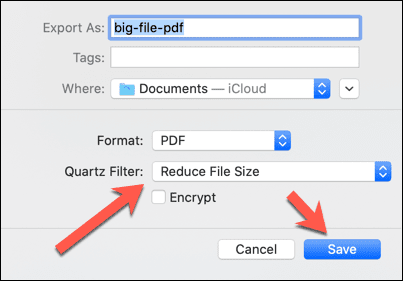
A visualização(Preview) salvará imediatamente uma versão compactada e atualizada do seu documento PDF . Você precisará abrir isso na Visualização(Preview) posteriormente para visualizar quais (se houver) alterações perceptíveis na qualidade foram feitas pelo aplicativo.
Usando serviços de compactação de PDF online(Using Online PDF Compression Services)
Se você não quiser baixar software adicional para compactar seu arquivo PDF , poderá usar vários serviços de compactação de PDF online. (PDF)Se você quiser usar um serviço online como esse, no entanto, deve fazê-lo apenas com documentos não confidenciais.
O uso desses serviços envolve o upload do arquivo para um servidor remoto, onde o arquivo pode permanecer no local por um período de tempo. Isso representa um sério risco de segurança para quaisquer documentos que possam conter dados pessoais, e você só deve usar sites de compactação online para arquivos que gostaria de compartilhar publicamente.
Existem vários serviços para compactar arquivos PDF online, como I Love PDF . A maioria dos serviços funciona de maneira semelhante, no entanto, permitindo que você carregue o arquivo, selecione a qualidade e baixe o arquivo compactado posteriormente.
- Para usar I Love PDF, pressione o botão Selecionar arquivos PDF(Select PDF Files) para selecionar os arquivos PDF que deseja compactar. Você também pode arrastar e soltar os arquivos diretamente na janela do site para carregá-los automaticamente.

- Depois que os arquivos forem carregados, você poderá selecionar o nível de compactação no menu à direita. Quanto maior a compactação, menor a qualidade do arquivo de saída (e vice-versa). Selecione Extrema compactação(Extreme Compression) para a compactação máxima possível, Compactação recomendada(Recommended Compression) para compactação média, mas com qualidade razoável, ou Menos compactação(Less Compression ) para a compactação mais baixa, mas para uma qualidade muito superior. Pressione o botão Compactar PDF(Compress PDF ) para iniciar a compactação quando estiver pronto.

- O processo de compactação do PDF será concluído no servidor remoto. Pressione o botão Baixar PDF compactado(Download Compressed PDF ) para baixar o arquivo compactado assim que terminar. A quantidade de compactação (com a quantidade de espaço de arquivo salva) será mostrada abaixo.

- Se você deseja salvar o arquivo no armazenamento em nuvem ou distribuí-lo para outras pessoas usando o serviço I Love PDF , você pode usar os ícones de compartilhamento à direita do botão de download. Isso inclui opções para compartilhar no Google Drive ou Dropbox , bem como criar um código QR ou link de compartilhamento para distribuir a outras pessoas.
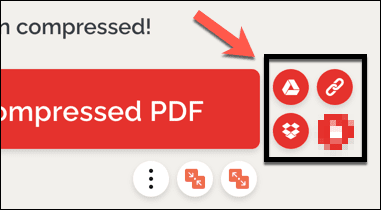
- I Love PDF também oferece uma opção de exclusão, permitindo que você remova o arquivo de seus servidores. Para excluir o arquivo, no entanto, pressione o ícone Excluir . (Delete)Embora isso desative o link de exclusão no site I Love PDF , isso não garante que o arquivo seja completamente excluído dos servidores do site usando esse método.

Como mencionado anteriormente, você não deve usar serviços como I Love PDF para documentos confidenciais. Para qualquer tipo de documento confidencial contendo dados pessoais, você deve usar uma opção de software para compactar o arquivo, como os aplicativos Preview ou Free PDF Compressor demonstrados acima.
Compartilhamento e visualização de arquivos PDF compactados(Sharing And Viewing Compressed PDF Files)
A compactação de um PDF permite reduzir o tamanho do arquivo sem diminuir muito a qualidade (a menos que você queira). Isso facilita o compartilhamento online, por e-mail ou outros serviços de compartilhamento de arquivos(file sharing services) . Você pode até mesmo proteger seus arquivos PDF com senha(password protect your PDF files) para manter o conteúdo de documentos confidenciais protegidos de bisbilhoteiros.
Se você estiver com dificuldades para abrir um PDF , precisará instalar um bom leitor de PDF,(good PDF reader) como o Adobe Acrobat(Adobe Acrobat) ou o Foxit Reader . Se você quiser uma opção on-line, poderá converter PDFs em Google Docs(convert PDFs to Google Docs) , permitindo visualizar, editar e compartilhar os arquivos do seu navegador da Web sem precisar instalar um aplicativo de terceiros primeiro.
Related posts
Como escrever ou desenhar em um arquivo PDF no Mac e Windows
Como salvar uma página da Web como PDF no Mac e Windows
Como desinstalar BlueStacks no Windows e Mac
Como abrir arquivos 7Z no Windows, Mac e Linux
Como Pixelar uma Imagem no Windows e Mac
Como rastrear o computador Windows e a atividade do usuário
Como converter YouTube para MP3 no Windows, Mac e Mobile
Mesclar duas partições no Windows 7/8/10
Exportar, limpar e aumentar o tamanho dos logs de eventos no Windows
Como saber qual versão do Windows você instalou
Como abrir um arquivo JAR no Windows
Como desinstalar o Dropbox no Mac, Windows e Linux
Como corrigir erro de tela azul Stop:0x000000F4 no Windows
Revisão do Livro - O Guia Geek How-To para Windows 8
Como forçar a atualização da política de grupo no Windows 2000, XP, Vista, 8 e 10
Habilitar e desabilitar recursos do Windows
Como abrir arquivos DDS no Windows 10
Limpe a pasta WinSxS no Windows 7/8/10
Como bloquear conexões remotas a um computador Windows ou Mac
Salvar uma lista de processos em execução em um arquivo de texto no Windows
